win7更改开机密码怎么操作?win7系统修改开机密码方法
现如今使用Win7系统的用户不在少数,很多用户为了保护自己的隐私,都会给win7系统设置开机密码,防止泄露,但是密码如果泄露了就需要重新设置, 那么win7系统更改开机密码怎么操作?接下来小编为大家带来win7系统修改开机密码方法。
具体步骤如下:
1、首先在桌面上找到我的电脑并双击打开;
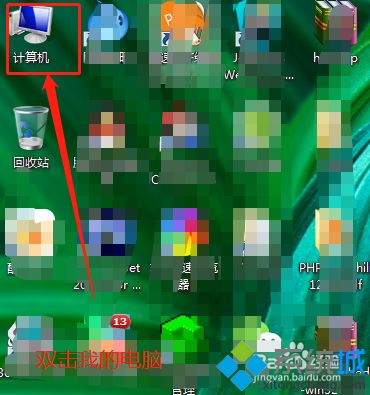
2、在我的电脑的界面中的工具栏找到"打开控制面板"并点击;
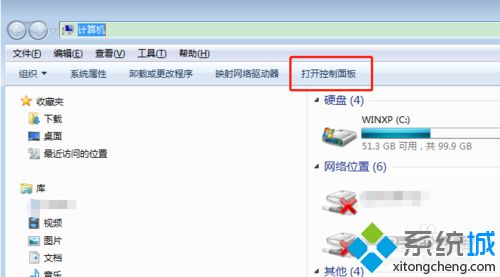
3、在控制面板的所有控制面板项中找到系统帐户选项并点击;
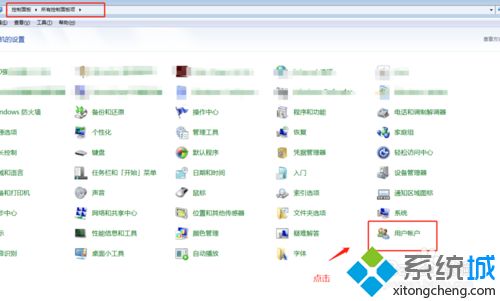
4、在用户帐户中会看到,更改用户帐户提示,找到更改密码选项并点击;
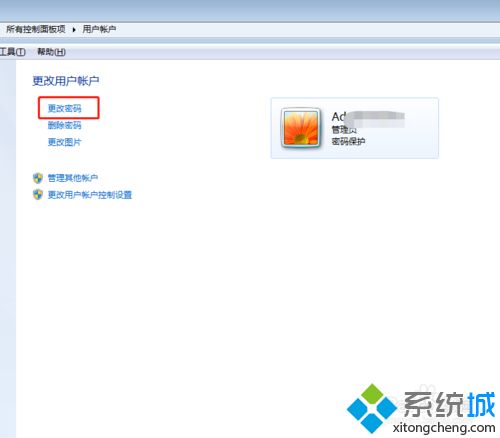
5、点击修改密码选项后,先输入当前使用的密码,然后再输入两次新密码;
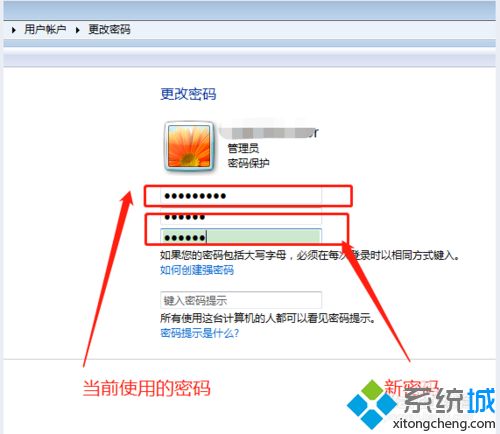
6、密码设置好,确认自己记得新的密码后就点击更改密码保存设置,重启电脑就可以用新密码登录了;
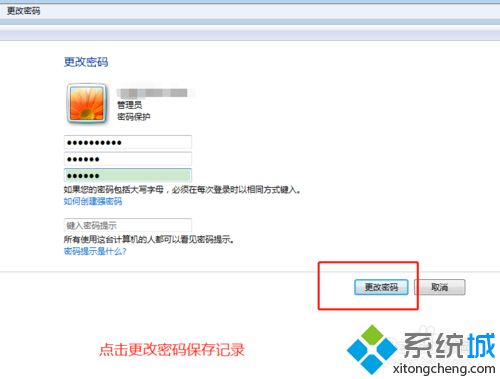
以上就是小编为大家带来的win7系统修改开机密码方法,通过上述的方法就可以成功更改win7系统的开机密码了。
相关教程:清除开机密码win7待机需要密码怎么设置怎么更改win7指纹密码改电脑开机密码怎么改我告诉你msdn版权声明:以上内容作者已申请原创保护,未经允许不得转载,侵权必究!授权事宜、对本内容有异议或投诉,敬请联系网站管理员,我们将尽快回复您,谢谢合作!










